首先检查Chrome版本并更新至最新,确保原生支持WebP格式;若问题仍存,通过chrome://flags启用WebP实验性功能;接着排查扩展程序或安全软件是否屏蔽WebP资源;最后可重置浏览器设置以恢复默认配置。
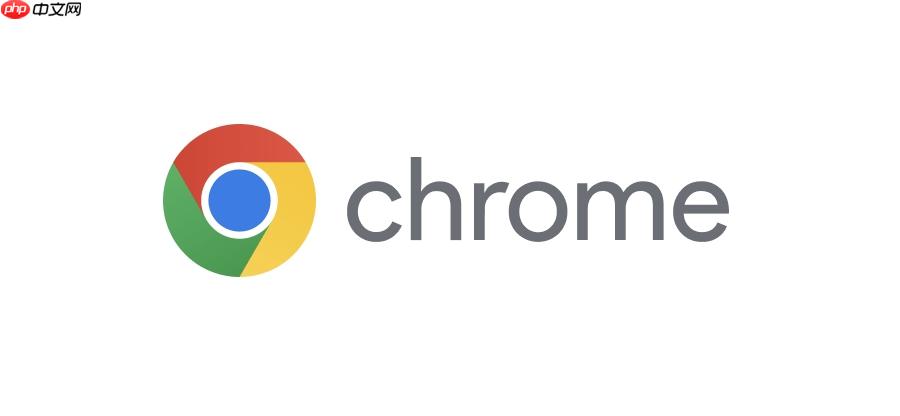
如果您在浏览网页时发现图片无法正常显示,可能是因为浏览器未正确启用对WebP图片格式的支持。WebP是一种高效的图像格式,能够提供更小的文件体积和较高的视觉质量,但需要确保浏览器配置正确才能正常加载。
本文运行环境:Dell XPS 13,Windows 11
一、检查Chrome版本并更新
Chrome自版本32起已原生支持WebP格式,但旧版本可能存在兼容性问题或功能缺失。确保使用最新版Chrome可避免因版本过低导致的格式不支持。
1、点击浏览器右上角的三点垂直菜单图标,打开设置选项。
2、在左侧菜单中选择“关于Chrome”,系统将自动检测当前版本。
3、如果存在可用更新,Chrome会自动下载并提示重启以完成升级。
4、完成更新后重新加载含有WebP图片的页面,确认是否恢复正常显示。
二、启用实验性功能中的WebP支持
尽管主流版本默认开启WebP支持,但在某些特殊配置或开发环境中,相关功能可能被禁用。通过Chrome的实验性标志(flags)功能可以手动开启。
1、在地址栏输入 chrome://flags 并回车进入实验功能页面。
2、在搜索框中输入“WebP”以快速定位相关设置项。
3、找到“Enable WebP image format”或类似命名的选项,将其状态由“Default”或“Disabled”更改为 Enabled。
4、重启浏览器使更改生效,随后访问测试页面验证WebP图片是否可加载。
三、检查扩展程序或安全软件干扰
部分第三方广告拦截插件或安全防护工具可能会错误地屏蔽WebP资源,导致图片无法加载。需排查是否存在此类干扰因素。
1、进入Chrome的扩展管理页面,路径为 chrome://extensions。
2、暂时禁用所有已安装的扩展程序,尤其是广告过滤类插件如uBlock Origin、AdGuard等。
3、刷新目标网页,观察WebP图片是否能够正常呈现。
4、若问题解决,则逐个启用扩展以确定具体冲突项,并考虑调整其过滤规则而非完全卸载。
四、重置浏览器设置
当上述方法均无效时,可能是由于用户自定义设置修改了底层渲染行为。重置Chrome至默认状态可恢复包括WebP支持在内的标准功能。
1、进入设置页面后滚动到底部,点击“高级”展开完整选项。
2、在“重置并清理”部分选择“恢复设置到原始默认值”。
3、在弹出的确认窗口中点击“重置设置”按钮。
4、等待重置完成后重新启动浏览器,再次尝试访问包含WebP图像的内容。































